LanScan
局域网络扫描工具
LanScan是一款专为Mac用户设计的强大网络扫描工具,它能够高效地发现和管理局域网及公共子网上的活跃设备。无论您是网络管理员还是普通用户,LanScan都能帮助您轻松掌握网络状况,提升网络安全和管理效率。
以下是LanScan的主要功能特点:
- 多网络协议支持:LanScan支持IPv4和IPv6网络扫描,能够适应不同网络环境的需求。
- 广泛扫描范围:不仅可以扫描本地网络,还能扫描公共IP网络范围,从单一IP到整个IPv4地址空间。
- 多样化扫描方式:利用ARP packets、Ping、SMB和mDNS包等多种方式进行网络扫描,确保全面覆盖和高效发现。
- 详细设备信息展示:扫描结果包括IP地址、MAC地址、主机名称及相关供应商信息,帮助您深入了解网络设备。
- 主机名解析:支持DNS、mDNS(适用于Apple设备)和SMB(适用于Windows设备)的主机名解析功能,提供更准确设备识别。
- 数据输出与管理:可以将扫描结果以CSV文件格式输出,便于进一步分析和管理;同时支持隐藏或显示特定列,以及随意排列列顺序。
- 自定义配置:用户可以根据需求定制主机名版本和每个设备的注释,增强个性化管理。
- 无限制扫描:Pro版本提供无限制的主机名解析功能,确保您能够扫描并识别任意数量的设备。
- 自动接口检测:自动查明并配置各类接口,包括机场、Ethernet(以太网)及虚拟接口等,简化用户操作。
通过以上功能特点,LanScan为Mac用户提供了一个全面、高效的网络扫描解决方案,助力用户更好地管理和保障网络安全。无论是家庭网络还是企业网络环境,LanScan都是不可或缺的网络工具。
常见问题
运行终端.app,执行sudo xattr -rc /Applications/xxx.app,路径改成安装包的路径;完成后再次打开应用程序,你会看到一个信息确认框,大意是提示运行该程序有风险,点击「打开」即可。
按住 Control 键,鼠标单击该软件,在弹出的菜单中选择 打开;或 鼠标右键 点击该软件,选择「显示包内容」,然后进入 Contents → MacOS → 按住 Control + 鼠标左键单击此目录中与该软件同名的 Unix 可执行程序; 以上操作过后,该软件会加入 macOS 内置的安全设置白名单中,下次就可以正常从启动台运行。
打开:偏好设置 → 隐私与安全性 → 安全性;选择任何来源
没有任何来源选项?
运行终端.app,执行下面代码:
- 如果是 macOS 10.12 ~ 10.15.7:
sudo spctl --master-disable - 如果是 macOS 11.0 及以上版本系统:
sudo spctl --global-disable
- 首先选择与自己macOS系统对应的版本,比如电脑芯片、版本等。
- 多个破解版本存在建议使用TNT版,安装简单方便,其他的都有点复杂,对于小白用户来说有点困难。
- 100M以内的文件在蓝筹云里,下载速度还可以。大于100M的分别在百度网盘和阿里云盘;百度网盘限速严重,因此建议使用阿里网盘。
本站前期的部分安装包需要密码,请尝试输入hellomac.cc。后面逐渐取消密码设置。
如何关闭 SIP?关闭后有什么影响??
SIP 指的是 System Integrity Protection,即系统完整性保护。这是一个用于保护 macOS 系统文件不被篡改的安全机制,自 macOS 10.11 开始引入。当 SIP 被关闭后,macOS 会面临一定的安全风险,如果你的数据非常重要则请谨慎关闭,风险自担。
如何关闭 SIP?
首先进入回复模式:
- 英特尔机型:重启,当屏幕彻底变黑后,赶快按住 Command + R 键,直到屏幕上出现苹果标志。如果之前没有进入过这个模式,macOS 可能需要下载一些数据,当下载完成后,macOS 将自动进入恢复模式,即 Recovery。
- M1/M2(Apple Silicon):Mac 处于关机状态时,按住电源按钮大约 10 秒直到屏幕亮起,然后转到“选项”(Options),可能需要输入系统密码。
在终端.app中运行:csrutil disable
重启!
hellomac.cc。下载后请删除文件后缀.docx!

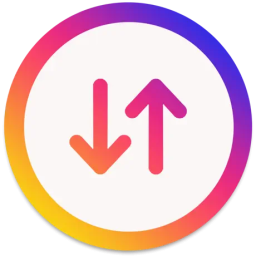
TransData:Data tracker Widget
数据追踪与监控软件
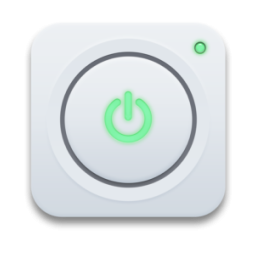
Remote Wake Up
远程唤醒利器
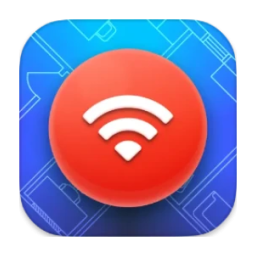
NetSpot: WiFi Analyzer
专业无线网络分析工具
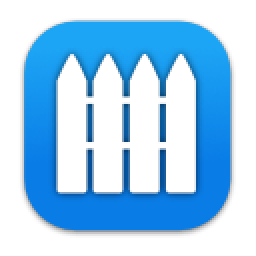
Vallum
应用程序防火墙与网络安全工具
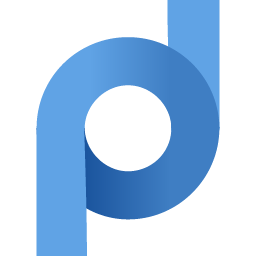
Proxifier
强大的全局代理客户端

Network Radar
网络管理的终极工具






评论与咨询